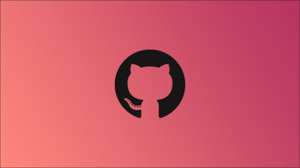Ha hivatalosan megváltoztatta a nevét, vagy csak szeretne más néven ismert, megváltoztathatja a megjelenítési nevét a Skype-fiókjában. Megmutatjuk, hogyan kell ezt tenni a Skype web, asztali és mobil verziókon.
Mielőtt elkezdenénk, vegye figyelembe, hogy a Skype csak módosítja a megjelenítési nevét. Ez az a név, amit más emberek látnak, amikor kapcsolatba lépnek veled.
Nem módosíthatja a Skype felhasználónevét, amely a fiókjába való bejelentkezéshez használható. A Skype felhasználónév megváltoztatásának egyetlen módja új Skype-fiók létrehozása. A megjelenítési név megváltoztatása azonban egyszerű.
Módosítsa a Skype megjelenítési nevét Windows vagy Mac rendszeren
Windows, Mac és Linux rendszeren a Hivatalos Skype alkalmazás segítségével módosíthatja a megjelenítési nevét. A szakasz lépései ebben a szakaszban dolgoznak Skype webes verziója , is.
Kezdje el, indítsa el a Skype alkalmazást a számítógépen.
A Skype alkalmazásban a bal felső sarokban kattintson a Profil ikonra.
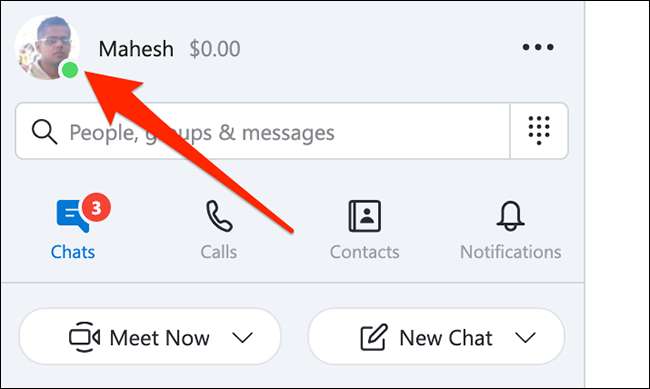
A megnyíló profil menüből válassza a "Skype profil" lehetőséget.
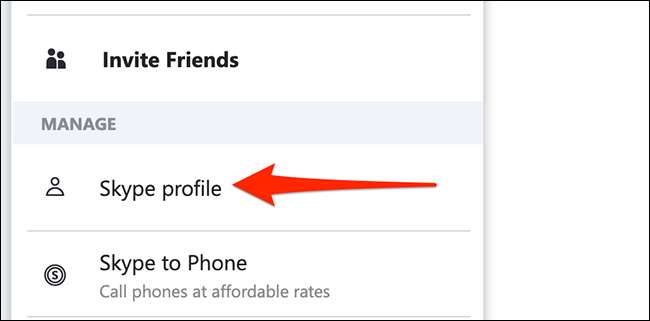
A Skype profilablaka megnyílik. Itt érintse meg az aktuális megjelenítési név melletti ceruza ikont.

A kijelző neve mező most szerkeszthető. Kattintson erre a mezőre, és írja be az új megjelenítési nevét. Ezután kattintson a Név mező melletti jelölő ikonra.
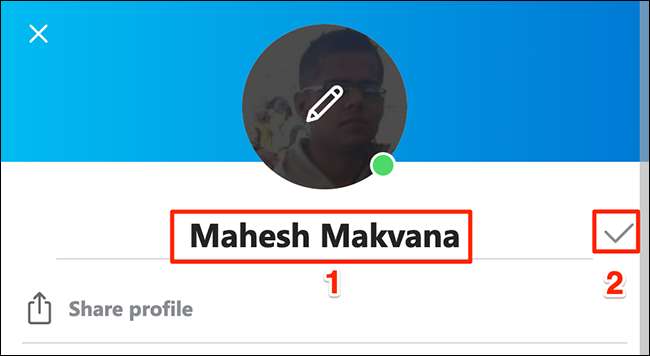
És ennyi. Az új neve megjelenik a Skype-fiókjában.
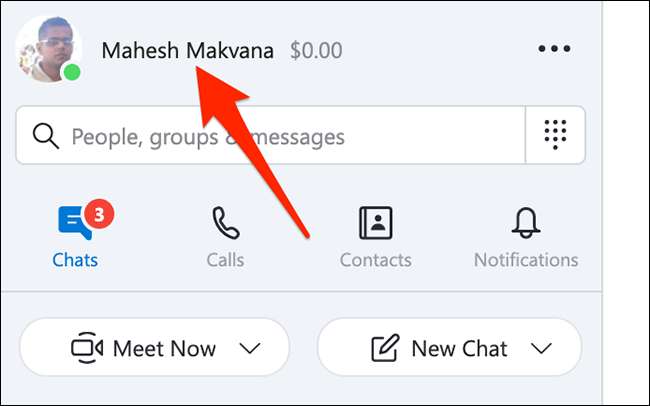
A megjelenítési névváltozás tükrözi az összes eszközét, ahol ugyanazt a Skype-fiókot használja.
ÖSSZEFÜGGŐ: Hogyan módosíthatja a Skype videohívás hátterét
Módosítsa a Skype megjelenítési nevét az iPhone, iPad vagy Androidon
Egy iPhone, iPad vagy Android telefonon a Skype alkalmazás segítségével módosíthatja a megjelenítési nevét.
Indítsa el a Skype alkalmazás elindításával a telefonon.
Az alkalmazásban érintse meg a tetején található profil ikonját.
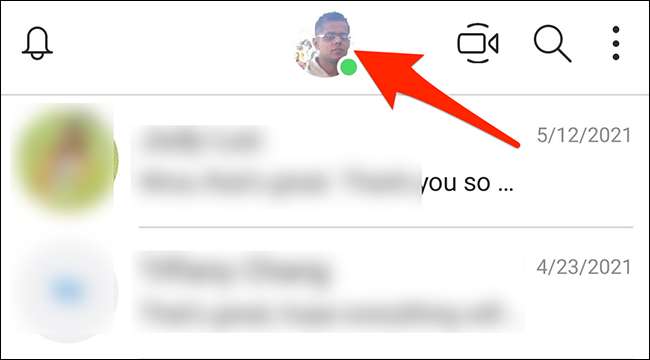
A megnyíló menüből válassza a "Skype profil" lehetőséget.

A profil képernyőjén érintse meg a megjelenítési név melletti ceruza ikonját.
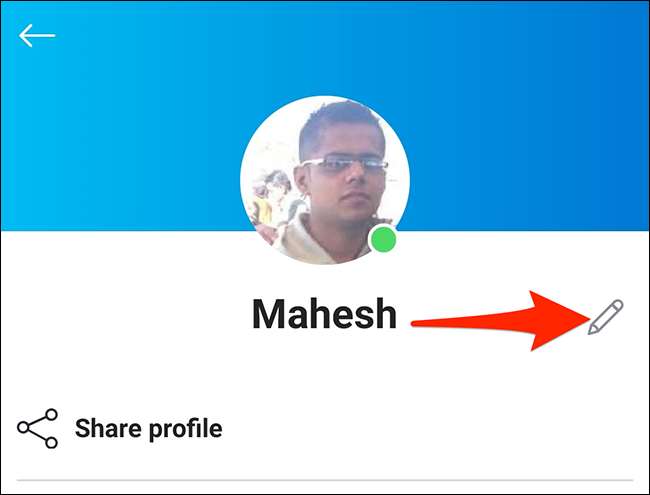
Érintse meg az aktuális megjelenítési nevét, és írja be az újat. Ezután érintse meg a Név mező melletti jelölőnégyzetet.
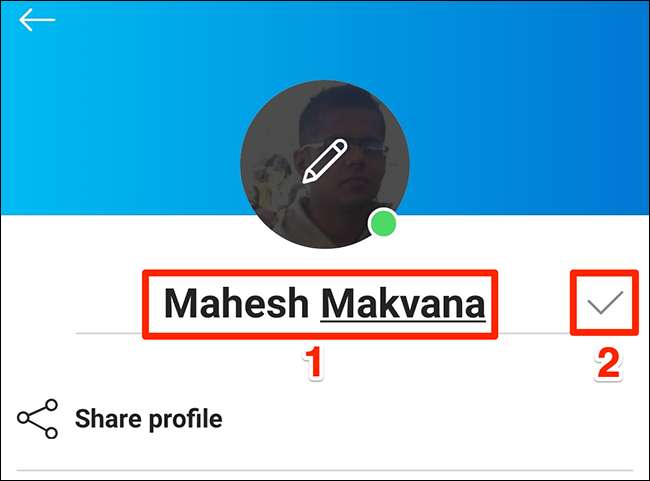
A Skype most használja az újonnan megadott megjelenítési nevét.
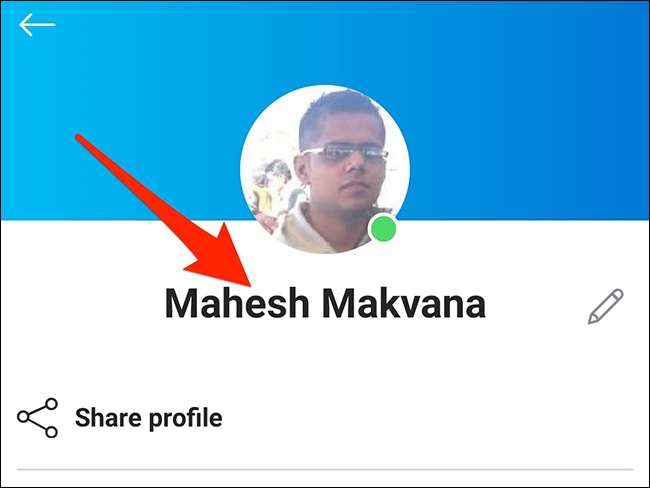
Módosítsa a Skype megjelenítési nevét az interneten
Ha a Skype webhelyet szeretné használni, akkor is megváltoztathatja a megjelenítési nevét is.
Ehhez nyissa meg a Skype Helyszín egy webböngészőben a Windows, Mac, Linux vagy Chromebook számítógépen. Jelentkezzen be a Skype-fiókjába, ha még nem tette meg.
A Skype webhely jobb felső sarkából válassza ki a nevét, majd válassza a "Saját fiók" lehetőséget a megnyíló menüből.
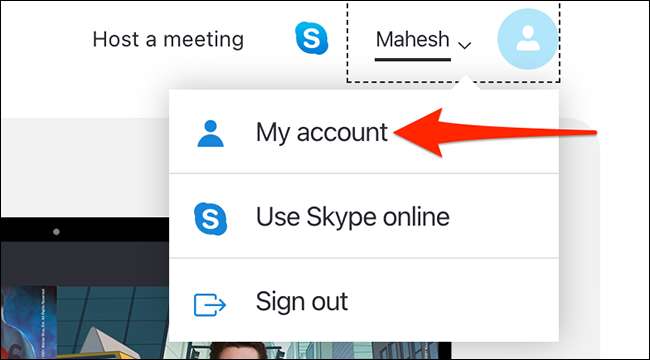
A Skype "Saját fiók" oldal megnyílik. Itt, az oldalsávról balra, válassza a "Profil szerkesztése" lehetőséget.
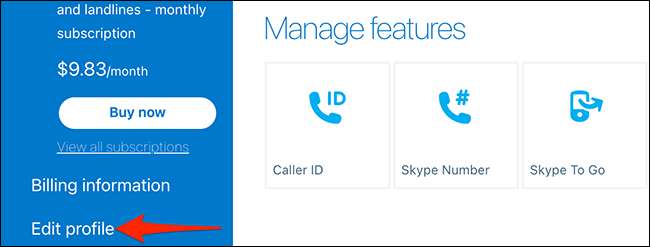
A megnyíló "profil" oldalon válassza a "Profil szerkesztése" lehetőséget a tetején.
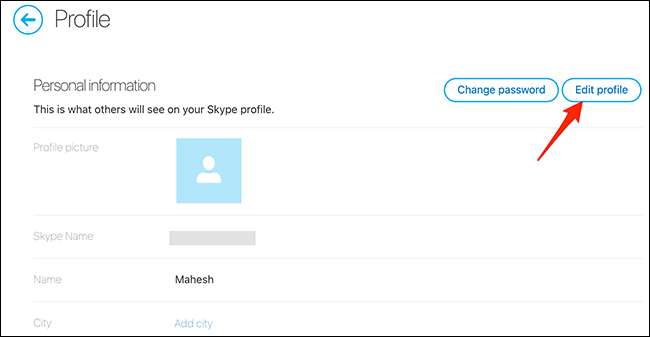
Ugyanazon a "profil" oldalon a "Személyes adatok" szakasz alatt kattintson a "Név" mezőre. Írja be az új Skype megjelenítési nevét.
Ezután kattintson a "Mentés" gombra az oldal tetején, hogy mentse a módosításokat.
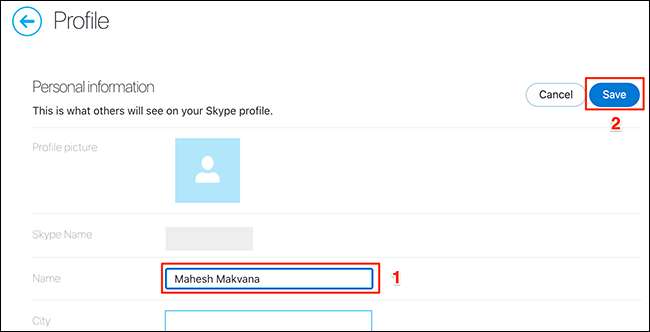
Látni fog egy sikeres üzenetet a képernyő tetején. Ez azt jelzi, hogy a megjelenítési nevét sikeresen frissítették. Ha bármilyen probléma merült fel, ez az üzenet tudni fogja róluk.
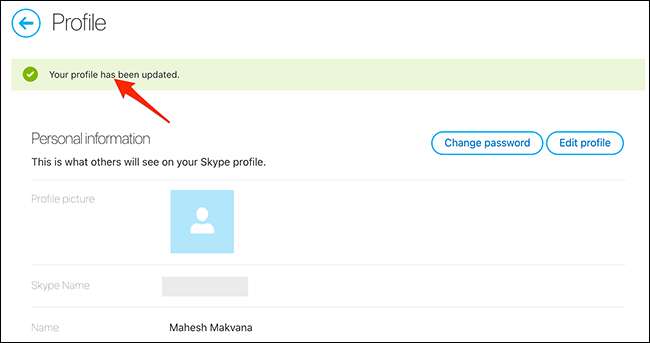
És így módosítja a Skype megjelenítési nevét a különböző eszközökön!
Tudod, hogy tudsz Módosítsa a megjelenítési nevét a Gmailen , is?
ÖSSZEFÜGGŐ: A megjelenítési név megváltoztatása a Gmailen